Pon la imagen en el teclado. el whatsapp Es un procedimiento que se puede realizar en teléfonos Android con la ayuda de Solicitud gboard. teclado virtual para El Google Le permite establecer imágenes de la galería como fondo del servicio, lo que le permite personalizar rápidamente toda la interfaz. Si lo desea, el usuario puede recortar la imagen como desee y también ajustar el brillo de la imagen, para que las teclas se vean correctamente en la imagen. Consulte a continuación cómo poner una imagen en el teclado de WhatsApp usando la aplicación Gboard.
Android permite poner una imagen en el fondo del teclado – Foto: Rodrigo Fernandes / TechTudo
Cómo poner una imagen en el teclado de WhatsApp
Paso 1. Primero, abra Play Store y busque el teclado «Gboard». Luego presione «Instalar»;
Aprende a descargar Gboard en Android – Foto: clon/Rodrigo Fernandez
Paso 2. Después de la instalación, abra Configuración de Android y toque «Sistema»;
Aprende cómo acceder a la configuración del sistema en Android – Foto: Reproducción / Rodrigo Fernandez
Paso 3. Ahora, selecciona la opción “Idiomas y entradas” y ve a “Teclado virtual”;
Aprende cómo acceder a la configuración del teclado en Android – Foto: Reproducción/Rodrigo Fernandez
Paso 4. Seleccione Gboard y vaya a «Tema»;
Es posible cambiar el tema de Gboard para poner una imagen en el teclado – Foto: clon / Rodrigo Fernandez
Paso 5. Mire los temas de color disponibles para usar en el teclado. luego presione el ícono «+» y seleccione la imagen deseada de la galería;
El usuario puede usar temas preestablecidos o colocar una imagen en el teclado Gboard – Foto: clon / Rodrigo Fernandez
Paso 6. Seleccione el recorte de imagen deseado y haga clic en «Siguiente». Ajusta el brillo y termina con «Hecho»;
Gboard te permite recortar y ajustar la imagen en tu teclado – Foto: clon / Rodrigo Fernandez
Paso 7. Después de configurar la imagen, haga clic en «Usar». Así que simplemente abra WhatsApp y obtenga una vista previa de la imagen en el teclado.
Aprende a poner una imagen en un teclado de WhatsApp usando Gboard – Foto: Reproducción / Rodrigo Fernandes
¡Listo! Aprovecha el tutorial para aprender a poner una imagen en el teclado de tu teléfono usando Gboard.
ver también: Cómo hacer un sticker en WhatsApp Web sin instalar nada en la PC
Cómo hacer un sticker en WhatsApp Web sin instalar nada en la PC

«Entusiasta de la cerveza. Adicto al alcohol sutilmente encantador. Wannabe aficionado a Internet. Típico amante de la cultura pop».




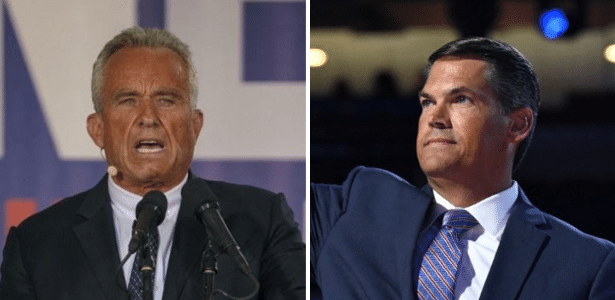

:strip_icc()/i.s3.glbimg.com/v1/AUTH_08fbf48bc0524877943fe86e43087e7a/internal_photos/bs/2018/y/X/CQh7BuQt2AMsvJv2hX4Q/tecladoandroid-capa.jpg)



Más historias
¿Qué harán los dos astronautas de Starliner en el espacio hasta ser rescatados en 2025?
PS5 Pro, ¿eres tú? Kojima genera especulaciones con la imagen
El nuevo reactor produce uno de los productos químicos más buscados del mundo.